Word2007技巧:教你全文替换半角引号的方法,很多时候,Word2007文档中的引号用法很不规范,全角、半角毫无章法,即便是用“替换”命令,也只能统一替换为左引号或者右引号,有时候连文档中原有的全角引号也变成了半角;但如果纯粹依靠手工修改的话,工作量太大,而且也容易遗漏,本文介绍全文替换半角引号的技巧~~
【 tulaoshi.com - 办公软件 】
很多时候,Word2007文档中的引号用法很不规范,全角、半角毫无章法,即便是用替换命令,也只能统一替换为左引号或者右引号,有时候连文档中原有的全角引号也变成了半角;但如果纯粹依靠手工修改的话,工作量太大,而且也容易遗漏。
第1步:单击左上角的Microsoft Office按钮,选择Word选项,切换到校对选项卡,单击右侧的自动更正选项按钮,在打开的对话框中切换到自动套用格式选项卡,如图1所示,在这里清除直引号替换为弯引号复选框,最后单击确定按钮。

第2步:按下Ctrl+H组合键,打开查找和替换→替换对话框,单击更多按钮切换到高级替换模式,勾选使用通配符复选框。在查找内容框中键入"(*)",替换为则键入1,单击全部替换按钮,如图2。
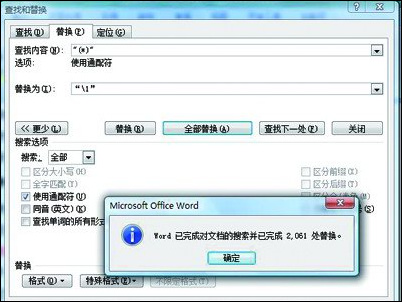
第3步:完成上述替换步骤之后,Word2007文档中的所有直引号已经都变成了双引号,但这些双引号是一种名为Times New Roman的英文字体,现在只要选中全文,然后将其设置为宋体就可以了(图3)。
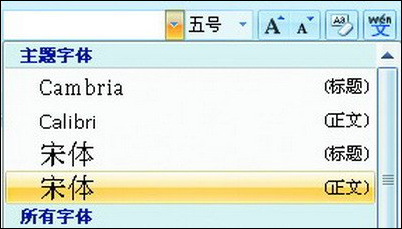
来源:http://www.tulaoshi.com/n/20160129/1501189.html
看过《Word2007技巧:教你全文替换半角引号的方法》的人还看了以下文章 更多>>